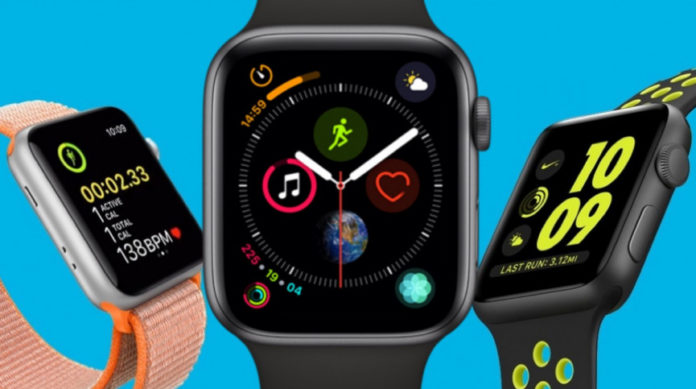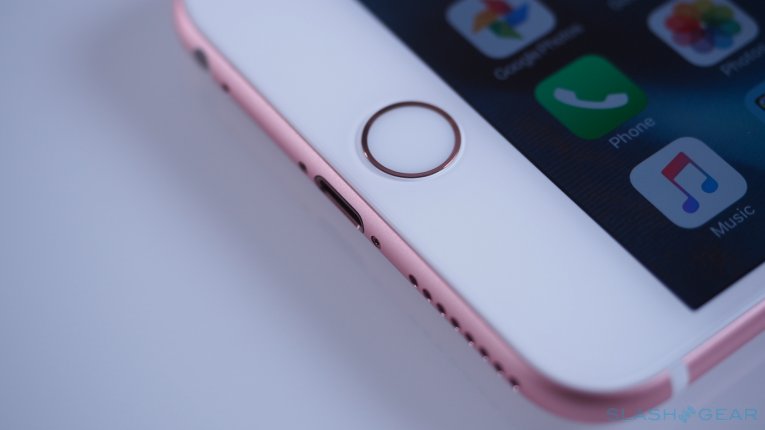Если Вы уже являетесь счастливым обладателем нового iPhone 6 или iPhone 6s или только собираетесь его приобрести, первое, что Вам понадобиться – это разобраться с функцией 3D Touch. Сложности с ее использованием возникают практически у всех. Дело в том, что сама по себе 3D Touch – явление абсолютно новое, а потому не все могут использовать весь предлагаемый ею потенциал. Но не волнуйтесь! Мы взяли на себя заботу составить полнейшую инструкцию по 3D Touch, чтобы Вы смогли найти ответы на все вопросы, которые могут у Вас возникнуть при ее использовании.
Что такое технология 3D Touch и как она работает?
Если Вы являетесь большим фанатом продуктов Apple и Вам приходилось испытать в деле Apple Watch,возможно Вы даже являетесь их владельцем, то технология 3D Touch Вам уже знакома. По крайней мере, в общих чертах. Однако возможности функции, реализованные в смартфоне намного шире, поэтому ее использование открывает больше возможностей.
В основе работы функции лежат современные технологии. Под экраном располагаются специальные датчики, которые следят за изменением расстояния между стеклом и уровнем подсветки. Подобные измерения обеспечивают реакцию смартфона на прикосновение разной силы. При этом Ваш смартфон дает Вам знать, что распознает силу нажатия, передавая Вам легкий тактильный отклик.
С новым поколением iPhone Вам стали доступны легкое нажатие, которое в Apple назвали Peek и нажатие с применением силы – Pop.
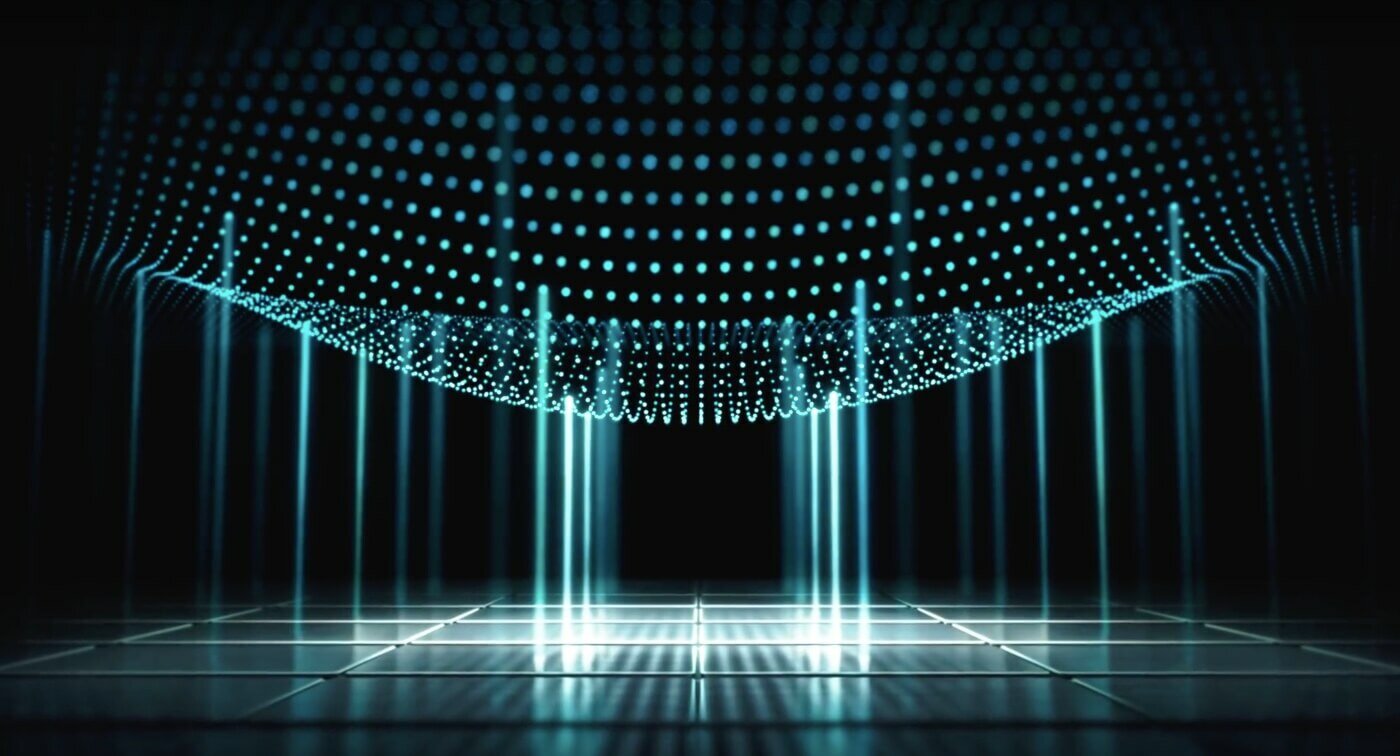
Включение и выключение 3DTouch
В новом iPhone 6s, который Вы достанете из коробки, функция 3D Touch будет установлена по умолчанию. Возможно, хоть и маловероятно, в будущем Вы захотите ее отключить. Или наоборот, функция будет случайно отключена и Вам потребуется ее снова включить. Это делается таким образом:
- Запустите меню «Настройки» с рабочего стола.
- Выберите пункт «Общие»
- Нажмите «Универсальный доступ»
- Выберите пункт «3D Touch»
- Поставьте переключатель в положение «Вкл» или «Выкл», в зависимости от Ваших предпочтений.
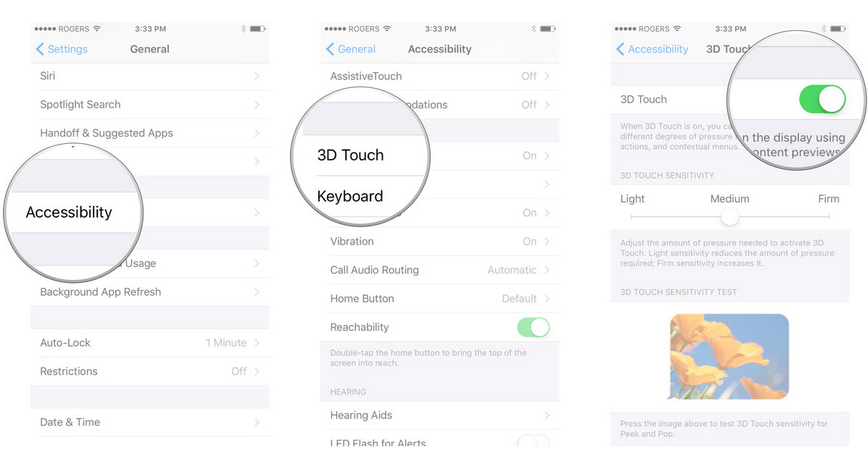
Настройка чувствительности функции 3D Touch
Если во время пользования функцией у Вас возникают проблемы и Вам приходится прилагать слишком много усилий или наоборот, экран смартфона слишком чувствительный, у Вас есть возможность настроить чувствительность дисплея iPhone. Для это необходимо совершить пять простых шагов:
- Запустите меню «Настройки» с рабочего стола.
- Выберите пункт «Общие»
- Нажмите «Универсальный доступ»
- Выберите пункт «3D Touch»
- Переместите ползунок чувствительности с положения «Среднее» на «Слабое» или «Сильное», в зависимости от того, какое усилие Вы хотите прилагать для пользования функцией.
После настройки Вы сможете протестировать изменения на специальной картинке, которая располагается ниже, в этом же меню настроек.
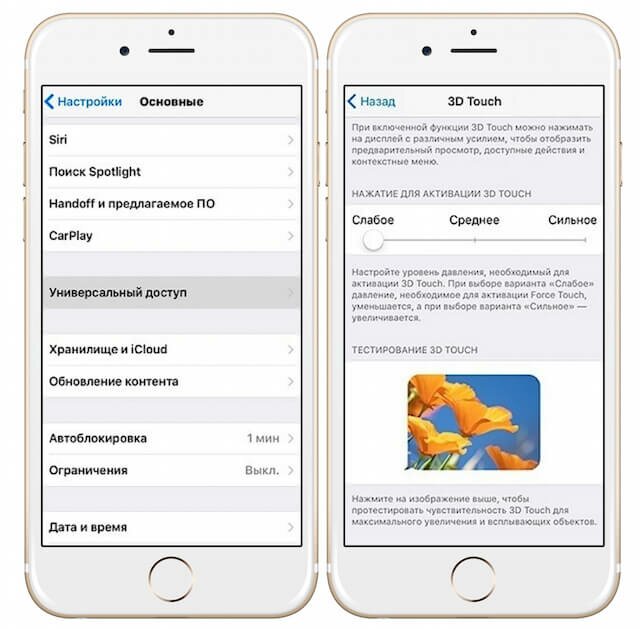
Быстрые действия
Если раньше, до выхода функции 3D Touch, чтобы получить доступ к функциям приложения, нам было нужно запустить его, нажав на его иконку. Теперь, благодаря 3D Touch, можно включать разнообразные опции, даже не запуская программу. Apple придумали отличный способ экономии времени, которое тратит пользователь на доступ к приложениям.
Для доступа к Быстрым действиям:
- Необходимо найти иконку приложения, которое Вы хотите использовать.
- Несильно нажмите (Peek-нажатие) на ярлык выбранной программы.
- Выберите нужную Вам функцию приложения.
Практически все приложения разработчика поддерживают данную опцию, но если данная программа не имеет функций Быстрых действий, Вы получите краткую вибрацию. Таким образом, Ваш iPhone даст Вам понять, что данная программа с Быстрыми действиями не работает. Если же все в порядке, экран смартфона помутнеет и на него будет выведено контекстное меню. В будущем, Вы сможете самостоятельно настроить это меню, однако, для этого все-таки будет нужно войти в программу.
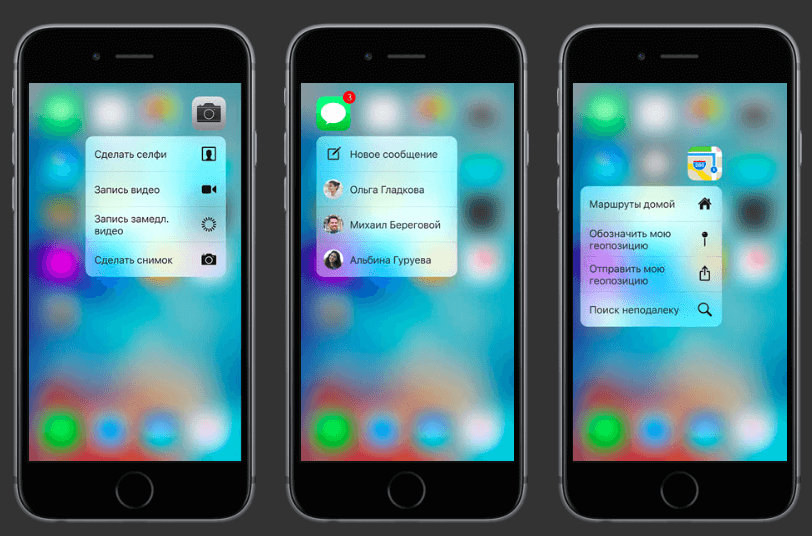
Приложения, которые работают с Быстрыми действиями
На данный момент функция Быстрых действий доступна для таких приложений:
Возможности Быстрых действий в приложениях
Также Быстрые действия работают и внутри некоторых приложений. К примеру, в Приложениях или Поиске, Вы можете получить быстрый доступ для звонков, сообщений и других функций, нажав на аватарку Ваших контактов.
Сообщения: Легкое нажатие (Peek) на сообщения и движение пальцем вверх откроет Вам меню контекстных ответов. Нажмите на контакт для получения дополнительных функций (звонок, сообщение, и т.д.)
Календарь: Peek и движение вверх позволит принять или отклонить приглашение календаря.
Фото: Peek и движение пальцем вверх даст возможность копировать, поделиться, отметить или удалить фотографию.
Карты: Легкое нажатие на место на карте откроет меню, в котором можно будет проложить маршрут к нему, совершить звонок, открыть домашнюю страницу или поделиться местоположением.
Заметки: Peek на заметку в их списке и скольжение вверх позволит поделиться ею, переместить или полностью удалить.
Напоминания: Нажмите на индивидуальные напоминание для выбора Быстрых действий.
iBooks: Peek на книгу и движение пальцем вверх позволит быстро поделиться книгой или посмотреть ее в магазине iBook.
Новости: Peek на истории и движение вверх откроют контекстное меню, в котором будет возможность отметить, сохранить или поделиться новостью.
Safari: Peek на ссылку и скольжение вверх, позволит открыть ссылку в новой вкладке, добавить ее в список оффлайн-чтения, или копировать.
Телефон: В списке избранных или последние совершенных звонков, нажмите на имя контакта для дополнительных способов связи.
Музыка: Peek и движение пальцем вверх позволит проиграть альбом/плейлист, включить режим случайного воспроизведения, добавить/удалить дорожки в My Music.
FaceTime: Нажмите контакт для дополнительных способов связи (звонок, сообщение, и т.д.).
Контакты: Легкое нажатие Peek на контакт позволит Вам выбрать дополнительные способы связи (звонок, сообщение, и т.д.).
Поиск моих друзей: Легко прикоснитесь к выбранному другу и проведите пальцем вверх, чтобы получить маршрут к нему, уведомить себя или друга при изменении местоположения.
Как использовать Peekи Pop внутри приложений
Если говорить про основной принцип понимания, какие действия выполняет легкое (Peek) и сильное (Pop) нажатие, то тут следует запомнить следующее. Легкое нажатие открывает предварительный просмотр, например, ссылку или сообщение. Сильное нажатие откроет на весь экран, то, что Вы только что видели в превью. При Peek-нажатии будет выделено место Вашего нажатия, тогда как остальная часть экрана будет замутнена. Также легкое нажатие дает доступ к функции Быстрых действий, как мы уже описывали.
А теперь поговорим о том, как это можно использовать в самых разных приложениях.
Почта
С 3D Touch Вы можете заглянуть в почтовый ящик, не заходя в него, но чтобы получить дополнительные функции, Вам все-таки придется открыть почтовое приложение. Сортировать почту с iOS 9 стало очень удобно. Peek-нажатие позволит Вам предварительно просмотреть сообщение, а Pop откроет его для полного прочтения.
Также, чтобы отметить сообщение как прочитанное, проведите по нему влево, а чтобы удалить – проведите вправо. Удобно, правда? Чтобы вернуться к предыдущему экрану нажмите с усилием в левой стороне экрана и проведите вправо.
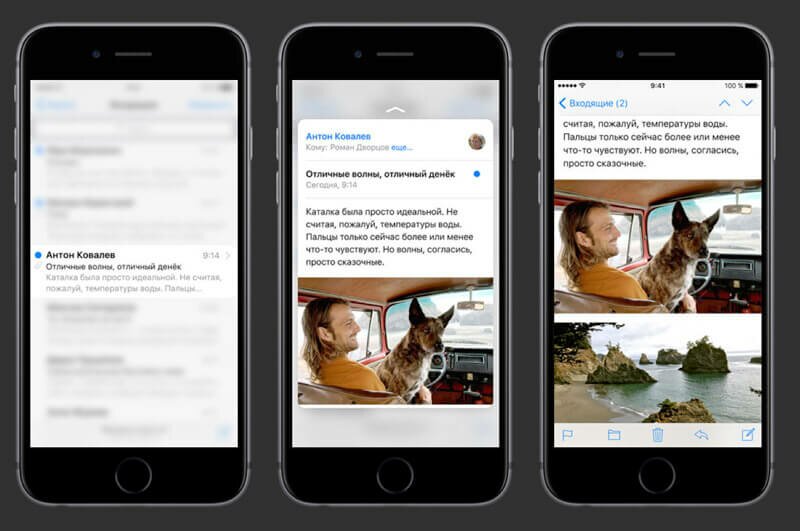
Находясь в приложении камеры и делая фотоснимки, Вы заметите, что приложение дополнительно захватывает 1,5 секунды до и после кадра, чтобы Вы смогли увидеть рождение улыбки, взлет птицы, начало дождя. Фото оживают, и Вы можете анимировать их в любое время не только в приложении, но и даже на экране блокировки. Для этого нужно с усилием нажать на выбранный кадр.
В приложении Фото вы сможете просмотреть сохраненные фото. Для этого легко нажмите на миниатюру изображения. Оно откроется в режиме предварительного просмотра, вместе со шкалой с миниатюрами, чтобы перемещаться между ними. Для подробного рассмотрения фото, просто нажмите сильнее на выбранное изображение.
Заметки
С тех пор, как iPhone 6s и 6s Plus стали способными распознавать силу нажатия на экран, рисование и письмо становится более естественным. Вы сможете производить толстые или тонкие линии в зависимости от того, какое давление на экран Вы оказываете. Это можно увидеть в функции рисования в приложении Заметки и в других приложениях для рисования, которые были обновлены, чтобы воспользоваться преимуществами 3D Touch.
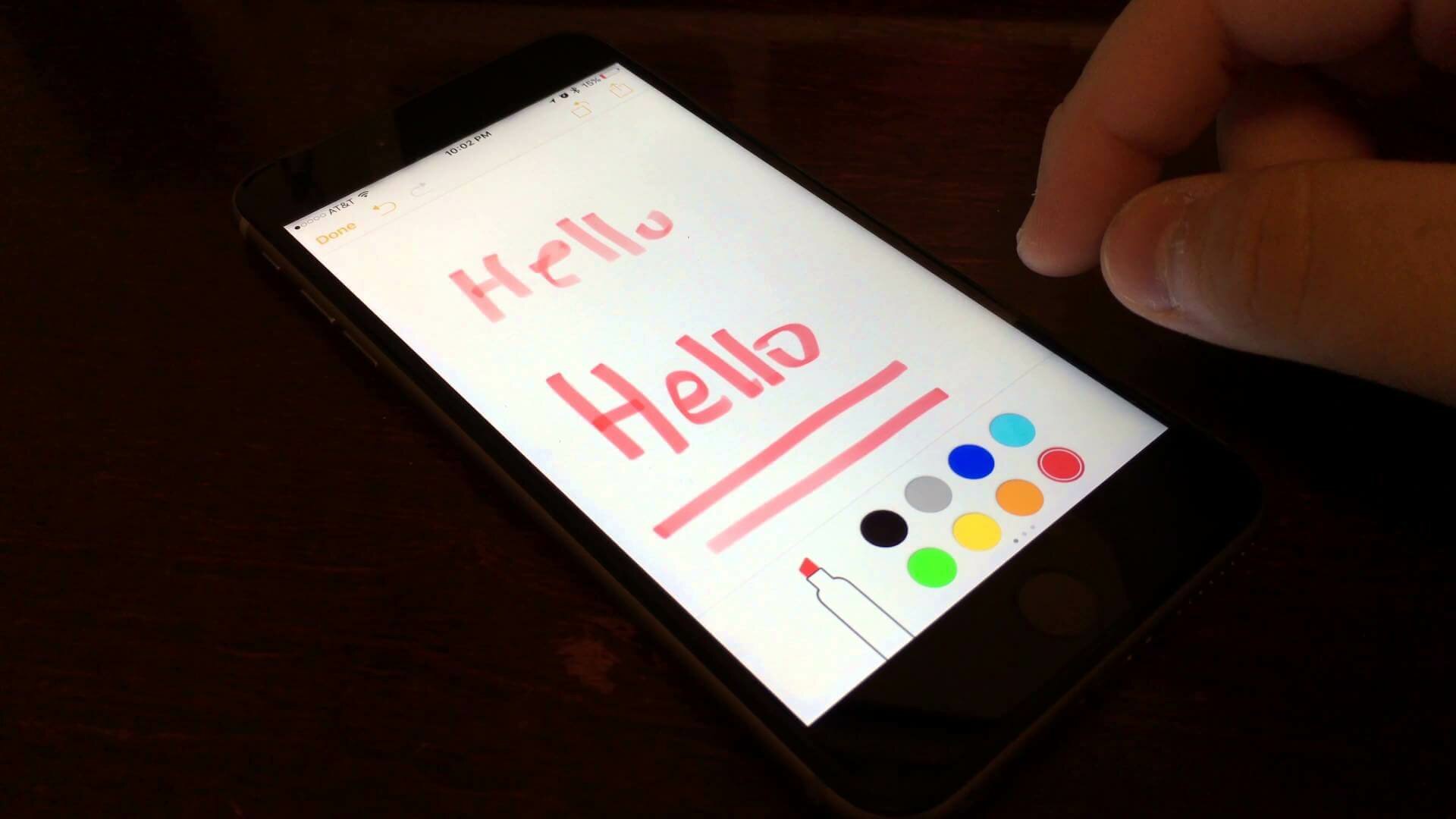
Клавиатура
С функцией 3D Touch, Вы можете превратить Вашу экранную клавиатуру в трекпад, что дает возможность использовать подвижный курсор в текстовых приложениях. Вместо того, чтобы выделять слово, прикоснувшись к нему, Вы сможете использовать трекпад для более точного действия.
Чтобы получить доступ к функциональности трекпада, нажмите в любом месте клавиатуре до тех пор, пока клавиши не станут размыты, и Вы не почувствуете тактильную обратную связь. Затем переместите палец по трекпаду для перемещения курсора. Когда вы находитесь в этом режиме, нажав немного сильнее на трекпаде, Вы автоматически начнете выделение текста.
Многозадачность
В старых моделях iPhone, чтобы вызвать режим мультизадачности, необходимо было дважды нажать домашнюю кнопку. Благодаря функции 3D Touch владельцы iPhone 6s и 6s Plus могут быстро включить этот режим, нажав на левой стороне экрана.
Для вызова режима многозадачности, нажмите на левой стороне около самого края. Слабое нажатие позволит открыть только последнее использованное приложение, а сильное нажатие откроет все недавно использовавшиеся приложения.
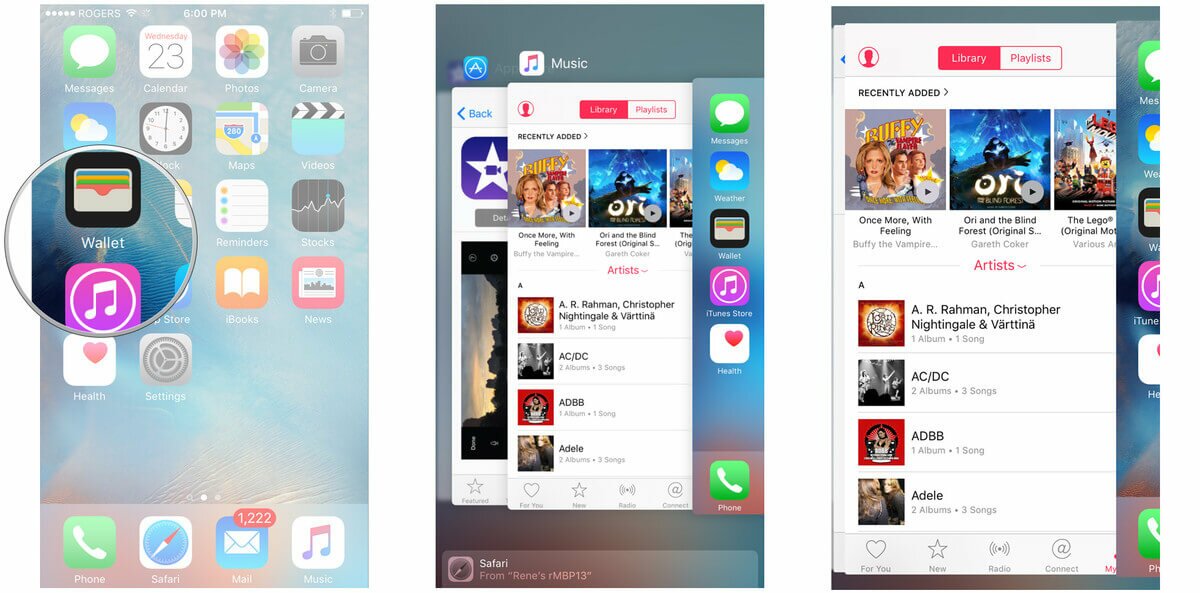
У разработчиков приложений для iPhone, несомненно, было больше времени, чтобы интегрировать функцию 3D Touch для всех приложений, выпущенных Apple. Но с каждым днем, разработчики сторонних приложений увеличивают количество программ, работающих с этой технологией. Среди них уже такие приложения, как: Facebook, Twitter, Skype и другие. Так что если Вы уже приобрели новый iPhone, не забывайте регулярно проверять обновления используемых приложений. Ну и не забывайте делиться с нами Вашими впечатлениями от пользования 3D Touch.
Инновационный подход в области интерфейса и дизайна стал отличительным признаком Apple и обеспечил широкую популярность устройствам компании. Инженеры постоянно создают новые технологии управления смартфоном и совершенствуют старые. Одним из любопытных нововведений стало использование собственной разработки — 3D Touch. Статья расскажет о том, как включить 3D Touch на Айфон 6S и как настроить эту опцию.

Содержание
- Технология 3D Touch
- Как включить 3D Touch на Айфоне
- Как использовать технологию
- Как настроить 3D Touch
- Поддерживаемые устройства
- Проверить, а включен ли 3D Touch?
- А правильно ли вы нажимаете?
- Сбои в iOS, как причина неработоспособности 3D Touch
- Копии, подделки, некачественные комплектующие
- «Железные» проблемы в iPhone
Технология 3D Touch
Количество жестов, которыми координируется работа смартфона, ограничено. Компания Apple предложила дополнительный способ управления функциями гаджета. Новый экран и технология Taptic Engine позволяют iOS определять силу нажатия на дисплей. В зависимости от усилия становятся доступными специальные функции как в нативных, так и в сторонних приложениях. Появилась технология 3Д Тач на Айфон 6S. Как включить и настроить эту опцию мы расскажем в следующих разделах.

Как включить 3D Touch на Айфоне
Опция включена по умолчанию и, если Айфон новый, дополнительных действий по ее активации не требуется. Однако в любом случае полезно знать, где находится меню настройки 3D Touch iPhone 6S, как включить или отключить опцию.
- Заходим в настройки смартфона – «Основные».

- Выбираем пункты «Универсальный доступ» – «3D Touch».

- В верхней части открывшегося окна находится ползунок, позволяющий включать и отключать функцию.
Как использовать технологию
С момента внедрения технологии прошло уже достаточно времени, и разработчики приложений для iPhone реализовали много удобных функций, требующих использования 3D Touch. Расскажем о ряде возможностей, доступных в нативных и сторонних приложениях.

Клавиатура
Акцентирование нажатия на область клавиатуры превращает ее в трекпад. Движения пальцем по нему перемещают курсор по набранному тексту. Функция удобна для выделения текста или удаления определенного фрагмента.

Предпросмотр (Safari, Instagram, Сообщения)
Ряд приложений позволяют быстро просмотреть выбранный контент. В браузере 3D Touch открывает предпросмотр страницы из поисковой выдачи. В Instagram усиленное нажатие увеличивает выбранную фотографию. В приложении «Сообщения» Force Touch выводит превью разговора.

Телефон
Если сильно нажать на иконку приложения, всплывет контекстное меню с возможностью создать новый или найти имеющийся контакт. Там же доступно четыре последних контакта и просмотр информации о последнем вызове. Внутри самой программы сильное нажатие на контакт выведет все возможные способы связи с человеком.

Камера
Force Touch доступен для иконки приложения и в пункте управления на значке камеры. Позволяет сделать селфи, создать обычную фотографию или же записать видео в стандартном, замедленном режиме.
Карты
Жест так же, как и в предыдущих примерах открывает контекстное меню. Можно пометить текущее местоположение, отправить его друзьям или осуществить поиск рядом с вашей геопозицией. Кроме того, меню предлагает активировать виджет с пунктами назначения.
Заметки
Предоставляется быстрый доступ к созданию новой заметки, списка покупок или дел. Можно создать заметку с фото или сделать зарисовку. Поверх меню отображается виджет с последними записями. Его можно вынести на главный экран Айфона.
Уведомления и папка с уведомлениями
Уведомления от Viber, Twitter или «Сообщений» на заблокированном экране Айфона при сильном нажатии открывают превью разговора. Для некоторых приложений доступно контекстное меню с быстрым ответом или пересылкой сообщения. Кроме того, над уведомлениями появляется «крестик», позволяющий одним нажатием закрыть все сообщения. Если приложения с активными оповещениями скомпонованы в одной папке на рабочем столе, то 3D Touch-жест на ней выведет список таких программ для быстрого их запуска.
Как настроить 3D Touch
Итак, мы разобрались с тем, как включить 3D Touch на Айфон, как им пользоваться. Попробуйте применить несколько из предложенных вариантов. Если возникают проблемы — происходит ложное срабатывание или наоборот, дополнительные функции не запускаются с первого раза, то может помочь индивидуальная настройка опции. Чувствительность датчика регулируется, меняя усилие, необходимое для срабатывания 3D Touch.
- Заходим в основные настройки Айфона.
- Открываем в них «Универсальный доступ» – «3D Touch».
- Под переключателем опции находится область регулировки и тестирования чувствительности. Ползунок меняет уровень давления на экран от слабого (слева) до сильного (справа) значения.
На специальной картинке в тестовой зоне можно сразу же опробовать установленный уровень нажатия.
Это очень полезная и удобная опция, но в iPhone 2019 3D Touch функции не будет.
Всем привет! Технология 3D Touch — это не просто «фишка ради фишки», а действительно удобная опция, к которой быстро привыкаешь. А уж когда привыкнешь, то отказаться от использования данной технологии будет практически невозможно. Но… иногда приходится. Почему? Потому что в один «прекрасный» момент 3D Touch может просто-напросто перестать работать. Или, что встречается еще чаще, вообще не функционировать с самого начала (момента покупки iPhone).
Наверное, чтобы не было путаницы, необходимо провести небольшой ликбез. Технология 3D Touch — это практически тоже самое, что и Force Touch. И то и то позволяет дисплею устройства распознавать силу нажатия на него. В чем же тогда разница? В маркетинговом названии: для Apple Watch — это Force Touch, а для iPhone — 3D Touch. Все очень просто!
Именно поэтому в статье я буду использовать оба термина сразу — все равно одно и тоже:) Но давайте уже вернемся к теме и быстренько пробежимся по причинам неработоспособности 3D Touch в iPhone и выясним, что со всем этим делать? Поехали же уже!
Поддерживаемые устройства
Далеко не все мобильные гаджеты компании Apple поддерживают технологию распознавания силы нажатия. Совет конечно так себе, но для начала необходимо убедиться в том, что 3D Touch вообще существует для вашего устройства.
Вот список «яблочных» телефонов, которые наделены данной функцией:
- iPhone 6S и 6S Plus.
- iPhone 7 и 7 Plus.
- iPhone 8 и 8 Plus.
- iPhone X.
Все. Других нет (если появятся — дайте знать в комментариях!). «Это очевидно, — скажите вы, — давай рассказывай что делать если 3D Touch не работает!?» Во-первых, поверьте — это очевидно далеко не для всех. Во-вторых, уже начинаю рассказывать…
Проверить, а включен ли 3D Touch?
Действительно, с этого стоит начать все наши приключения по восстановлению работоспособности 3D Touch. Apple дала возможность отключать эту опцию в настройках, поэтому проверяем и убеждаемся что поддержка технологии активирована. Для этого:
- Открываем «Настройки», переходим в «Основные».
- Выбираем «Универсальный доступ», далее «3D Touch».
- Передвигаем ползунок в положение «Вкл».
Здесь же можно отрегулировать чувствительность распознавания нажатия. Кто-то привык давить сильнее, кто-то слабее.
Все это настраивается. Тем более, иногда подобная регулировка ой как нужна…
А правильно ли вы нажимаете?
Подзаголовок из серии «капитан очевидность», но упомянуть об этом я обязан. Использование 3D Touch требует определенной сноровки. Пример из жизни:
Один мой знакомый до сих пор не может сильно нажать на экран и вызвать дополнительное меню. В первый раз (сразу после покупки) я показал ему как функционирует Force Touch, через месяц он об этом вспомнил и попробовал самостоятельно — у него ничего не получилось. При первой же встрече мне сразу пожаловались — Apple плохая и ничего не работает.
Оказывается, работает. Нужно только нажимать правильно:
- Сильно и не бояться раздавить дисплей (вряд ли это можно сделать одним пальцем).
- Палец не должен скользить.
- Нажатие должно быть четким и уверенным.
В конце концов можно положить iPhone на твердую поверхность и потренироваться, иногда так просто удобней.
Сбои в iOS, как причина неработоспособности 3D Touch
В последнее время обновления iOS выходят все чаще и старые ошибки исправляются. Но, к сожалению, появляются новые и не исключено, что неработающий 3D Touch может стать следствием этих ошибок. Что можно и нужно сделать в таком случае:
- Выполнить принудительно-жесткую перезагрузку.
- Проверить систему на наличие обновлений и, если есть возможность, обновиться.
- Сбросить контент и настройки + восстановить iOS через iTunes.
Да, последний способ достаточно радикальный, но зато он практически на 100% позволяет выяснить виновника проблемы — сбоит ли это программное обеспечение или сломалось «железо» iPhone. Кстати, не всегда это может быть поломка…
Копии, подделки, некачественные комплектующие
Вполне может быть, что вас просто обманули при покупке или ремонте. Как? Вот несколько примеров:
- Вам продали iPhone 6 по цене и под видом iPhone 6S. Вы думаете, что у вас на руках 6S и проверяете 3D Touch, а он не работает. Что логично, ведь обычная «шестерка» такой технологией не обладает. Аналогичная ситуация может быть и с iPhone 7. Поставили корпус от «семерки», а что там внутри… авось покупатель и не обнаружит.
- На рынке просто огромное количество подделок. Конечно же, не в одной копии 3D Touch не будет работать именно так, как это заложено компанией Apple. Технология обработки нажатий дисплеем — штука дорогая и изготовители «точных копий» ее не используют. Кстати, мы уже разбирались как отличить оригинальный iPhone от «китайца» — почитайте, много интересного.
- Некачественные комплектующие или непрофессиональный ремонт — здесь и объяснять ничего не нужно.
Какой вывод из всего этого? Обязательно проверяем чтобы iPhone был настоящим, его внутренности соответствовали внешнему виду и модель изначально поддерживала технологию Force Touch. Ах да, не отдавайте ремонтировать устройство в «кустарные» мастерские…
«Железные» проблемы в iPhone
К вопросу о ремонте. К сожалению, брак и поломки бывают везде, и iPhone не исключение. Поэтому, если вы попробовали все вышеперечисленные советы (и убедились в том, что ваш айфон оригинал от «мозга до костей»), но при этом ничего не помогло — скорей всего это аппаратная проблема. Особенно просто это диагностируется в том случае, когда 3D Touch не работает только на одной или нескольких частях экрана.
Что может послужить причиной?
- Механические воздействия — падения или чрезмерная нагрузка на дисплей (грубо говоря, его просто раздавили).
- Попадания влаги.
- Повреждения «внутренностей» iPhone в результате использования некачественных аксессуаров.
- Плохой ремонт или запчасти.
Как видите, выбор достаточно богатый.
Впрочем, если все вышеперечисленное чуждо вашему iPhone, то скорей всего сбои в работе 3D Touch — это просто брак (вот статья про заводские дефекты iPhone 7 — в комментариях отмечаются пользователи с подобными ситуациями). А значит, единственным верным решением будет сдать iPhone по гарантии (инструкция) и через некоторое время получить взамен новенький гаджет.
P.S. Надеюсь, что последний подзаголовок — это не ваш случай и все нормализуется без похода в сервисный центр. Ставим «лайки» за благополучное решение проблемы!